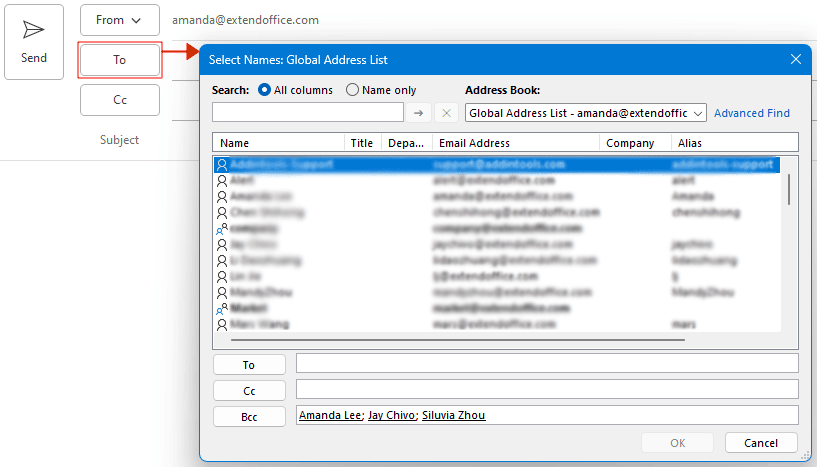Defnyddio Bcc yn Outlook: ychwanegu, awtomeiddio, gweld, a mwy
Mae deall nodwedd Bcc (copi carbon dall) mewn cyfathrebu e-bost yn hanfodol ar gyfer cynnal preifatrwydd a phroffesiynoldeb.
Pan fyddwch chi'n ychwanegu cyfeiriad e-bost at y maes Bcc, mae'r derbynnydd hwnnw'n derbyn yr e-bost heb i'w gyfeiriad e-bost fod yn weladwy i dderbynwyr eraill. Mae hyn yn arbennig o bwysig ar gyfer anfon negeseuon at grwpiau mawr, gan ei fod yn cadw cyfeiriadau e-bost unigol yn gudd. Yn wahanol i faes Cc (copi carbon), lle gall pob derbynnydd weld cyfeiriadau ei gilydd, mae Bcc yn sicrhau preifatrwydd llwyr.
Bydd y tiwtorial hwn yn eich tywys trwy hanfodion defnyddio Bcc yn Outlook, gan gynnwys sut i ddangos neu guddio llinell Bcc, awtomeiddio Bcc yn eich e-byst, gweld derbynwyr Bcc, a mwy ar draws llwyfannau amrywiol.
Fideo: Defnyddio Bcc yn Outlook
Ychwanegu Bcc yn Outlook
Yn yr adran hon, byddwn yn archwilio sut i ychwanegu derbynwyr Bcc yn Outlook yn effeithiol. Mae gan bob platfform ei gamau penodol ar gyfer ychwanegu Bcc, a byddwn yn eich arwain trwy'r prosesau hyn i sicrhau bod eich e-byst yn cyrraedd pob derbynnydd bwriadedig yn synhwyrol.
Ychwanegu Bcc yn Outlook ar bwrdd gwaith Windows
I actifadu maes Bcc yn Outlook ar gyfer Windows, mae'r broses yn wahanol yn seiliedig ar sut rydych chi'n cyfansoddi'ch e-bost. Os ydych chi'n gweithio mewn sefydliad ar wahân Neges ffenestr, mae'r broses ychydig yn wahanol o'i gymharu â chyfansoddi yn uniongyrchol yn y Pane Darllen.
- Os ydych yn cyfansoddi e-bost mewn ar wahân Neges ffenestr (yn nodweddiadol wrth greu neges newydd):
- dewiswch Dewisiadau > Bcc.
- Rhowch y cyfeiriadau e-bost yn y Bcc maes. Tip: Gallwch ychwanegu derbynwyr lluosog wedi'u gwahanu gan hanner colon.

- Os ydych yn cyfansoddi neges yn y Pane Darllen (yn nodweddiadol wrth ateb neu anfon neges ymlaen):
- dewiswch Bcc ar y Neges tab y rhuban.
- Rhowch y cyfeiriadau e-bost yn y Bcc maes. Tip: Gallwch ychwanegu derbynwyr lluosog wedi'u gwahanu gan hanner colon.
Nodiadau:
- Mae adroddiadau botwm Bccmae lliw cefndir yn dynodi ei statws. Mae cefndir tywyll yn dynodi bod y Bcc maes yn weithredol (wedi'i droi ymlaen), tra bod cefndir golau yn nodi ei fod yn anactif (wedi'i ddiffodd).

- Ar ôl ei actifadu, bydd y Bcc Bydd y maes yn parhau i ymddangos ym mhob neges a gyfansoddwch, nes i chi benderfynu ei ddiffodd trwy glicio ar y botwm Bcc unwaith eto.
- I ddefnyddio'r Bcc maes ar gyfer un e-bost yn unig, gallwch ddewis y I baffio wrth gyfansoddi'r neges, ac yna naill ai:
- Rhowch y derbynwyr Bcc dymunol yn uniongyrchol i'r Bcc maes.
- Dewiswch un neu fwy o gysylltiadau o'ch rhestr cyfeiriadau a chliciwch ar y botwm Bcc i'w hychwanegu fel derbynwyr Bcc yn gyflym.
(AD) Ychwanegu Bcc yn awtomatig gyda Kutools ar gyfer Outlook
Erioed wedi dymuno y gallech ychwanegu Bcc yn awtomatig at bob e-bost y byddwch yn ei anfon? Kutools ar gyfer Rhagolwg yn gwneud hyn yn bosibl - nodwedd na fyddwch yn dod o hyd iddi mewn gosodiadau Outlook safonol! Anghofiwch y drafferth o ychwanegu Bcc â llaw at bob e-bost. Gyda Kutools, bydd pob e-bost y byddwch yn ei anfon yn cynnwys derbynwyr Bcc o'ch dewis yn awtomatig! Gweld y cyfarwyddyd manwl: Ychwanegu Bcc yn awtomatig at bob e-bost neu e-byst penodol gyda Kutools.
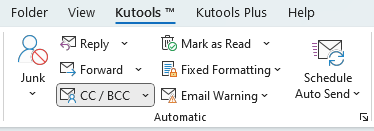
Heblaw am Auto Bcc, Kutools ar gyfer Rhagolwg yn cynnig amrywiaeth o nodweddion awtomataidd ar gyfer Outlook, gan gynnwys Auto Reply ac Auto Forward, gan wella eich rheolaeth e-bost gyda hyd yn oed mwy o effeithlonrwydd. Rhowch gynnig arnyn nhw i gyd mewn treial 60 diwrnod am ddim heb unrhyw gyfyngiadau nodwedd nawr!
Ychwanegu Bcc yn Outlook ar bwrdd gwaith Mac
I droi'r blwch Bcc ymlaen yn Outlook for Mac, ewch ymlaen fel a ganlyn.
- Yn y ffenestr neges a agorwyd, dewiswch Dewisiadau > BCC.
- Rhowch y cyfeiriadau e-bost yn y Bcc maes. Tip: Gallwch ychwanegu derbynwyr lluosog wedi'u gwahanu gan hanner colon.

Nodiadau:
- Mae adroddiadau botwm Bccmae lliw cefndir yn dynodi ei statws. Mae cefndir tywyll yn dynodi bod y Bcc maes yn weithredol (wedi'i droi ymlaen), tra bod cefndir golau yn nodi ei fod yn anactif (wedi'i ddiffodd).

- Ar ôl ei actifadu, bydd y Bcc Bydd y maes yn parhau i ymddangos ym mhob neges newydd rydych chi'n ei gyfansoddi, nes i chi benderfynu ei ddiffodd trwy glicio ar y botwm Bcc unwaith eto.
- I ddefnyddio'r Bcc maes ar gyfer un e-bost yn unig, gallwch ddewis yr eicon llyfr cyfeiriadau
 ar ben dde y I blwch, ac yna chwilio am a dewis y derbynwyr Bcc dymunol a chliciwch ar y botwm Bcc fel y dangosir isod.
ar ben dde y I blwch, ac yna chwilio am a dewis y derbynwyr Bcc dymunol a chliciwch ar y botwm Bcc fel y dangosir isod.
Ychwanegu Bcc yn Outlook ar y We
I ddefnyddwyr Outlook ar y we, mae dangos y maes Bcc mewn neges yn syml: Yn syml, cliciwch ar y botwm Bcc lleoli ar ben dde y I llinell yn datgelu y Bcc maes.
Os yw'n well gennych gadw'r Bcc maes bob amser yn weladwy ar gyfer ychwanegu derbynwyr Bcc ym mhob neges rydych chi'n ei gyfansoddi, dilynwch y camau hyn:
- Yn y bost gweld, cliciwch ar y Gosodiadau icon
 yn y gornel dde-dde.
yn y gornel dde-dde. - Yn y Gosodiadau ffenestr sy'n ymddangos fel y dangosir isod, dewiswch bost > Cyfansoddi ac ateb. Ticiwch y blwch ticio nesaf at Dangoswch Bcc bob amser, a chliciwch Save.
Ychwanegu Bcc yn Outlook ar Android ac iOS
P'un a ydych chi'n defnyddio'r rhaglen Outlook ar ddyfais Android neu ddyfais iOS (fel iPhone neu iPad), dilynwch y camau hyn i ychwanegu derbynwyr Bcc:
- Cliciwch ar y saeth wrth ymyl y at: llinell. Bydd y weithred hon yn datgelu meysydd ychwanegol, gan gynnwys y Bcc maes.
- Rhowch y cyfeiriadau e-bost yn y Bcc maes.

Auto Bcc yn Outlook (ar bwrdd gwaith Windows)
Mae Auto Bcc yn Outlook yn offeryn amlbwrpas sy'n gwella effeithlonrwydd a threfniadaeth e-bost. Mae'n hanfodol ar gyfer goruchwyliaeth oruchwyliol, cydlynu tîm, cydymffurfio â gofynion cadw cofnodion, a rheoli cleientiaid yn effeithiol. Yn ogystal, mae Bcc yn awtomatig yn ffordd effeithiol o gadw golwg ar negeseuon e-bost a anfonwyd, rheoli apwyntiadau dilynol, a sicrhau preifatrwydd.
Er mwyn eich helpu i drosoli'r nodwedd hon yn llawn, bydd yr adran ganlynol yn darparu cyfarwyddiadau manwl, cam wrth gam ar gyfer sefydlu Auto Bcc yn Outlook.
Ychwanegu Bcc yn awtomatig at bob e-bost neu e-byst penodol gyda Kutools
Nid yw Outlook, yn ddiofyn, yn cynnig nodwedd adeiledig i bob e-bost Bcc neu e-byst penodol yn awtomatig. Fodd bynnag, gellir goresgyn y cyfyngiad hwn trwy ddefnyddio Kutools ar gyfer Rhagolwg – ychwanegiad pwerus sy'n gwella galluoedd Outlook. Yn yr adran hon, byddwn yn archwilio sut mae Kutools yn eich galluogi i osod rheolau ar gyfer Bcc'ing yn awtomatig eich hun neu eraill ar bob e-bost neu dim ond y rhai sy'n cwrdd â meini prawf penodol, gan gynnig lefel o addasu ac awtomeiddio nad yw ar gael yn frodorol yn Outlook.
Kutools ar gyfer Rhagolwg: Supercharge Outlook gyda dros 100 o offer y mae'n rhaid eu cael. Prawf ei yrru AM DDIM am 60 diwrnod, dim tannau ynghlwm! Read More ... Lawrlwytho Nawr!
Unwaith y byddwch wedi Kutools ar gyfer Rhagolwg gosod, gwnewch fel a ganlyn:
- On Kutools tab, dewiswch y CC / BCC botwm.
 Tip: Os ydych chi eisoes wedi galluogi'r Auto CC / BCC nodwedd, dewiswch y saeth i lawr wrth ymyl y botwm a dewis Rheolwr Rheol.
Tip: Os ydych chi eisoes wedi galluogi'r Auto CC / BCC nodwedd, dewiswch y saeth i lawr wrth ymyl y botwm a dewis Rheolwr Rheol. - Yn y Rheolwr Auto CC / BCC blwch deialog, cliciwch y Nghastell Newydd Emlyn botwm i greu rheol.

- Yn y Dewin Rheolau ffenestr sy'n ymddangos, diffiniwch y meini prawf ar gyfer negeseuon e-bost yr ydych am ychwanegu derbynnydd BCC atynt yn awtomatig. Er enghraifft, os ydych am ychwanegu derbynnydd Bcc yn awtomatig ar e-byst gyda "Pwysig" yn y llinell bwnc, dilynwch y camau hyn:
- dewiswch mae'r pwnc yn cynnwys geiriau penodol opsiwn yn y 1 cam blwch.
- Cliciwch ar y gwerth wedi'i danlinellu yn y 2 cam blwch i nodi'r geiriau sbardun (ee, "Pwysig") yn y llinell bwnc.
- Cliciwch Digwyddiadau.
Tip: Os dymunwch ychwanegu derbynnydd Bcc yn awtomatig at yr holl e-byst sy'n mynd allan, dewiswch dim opsiynau a chliciwch Digwyddiadau.

- Yn y canlynol Dewin Rheolau, mae gennych yr opsiwn i nodi unrhyw eithriadau i'r rheol. Os nad oes angen unrhyw eithriadau arnoch chi, cliciwch Digwyddiadau.

- Yn yr olaf Dewin Rheolau, gwnewch fel a ganlyn:
- Enwch y rheol ac ychwanegwch sylw yn ôl yr angen.
- dewiswch y Derbyniwr botwm i ychwanegu'r derbynwyr Bcc dymunol yr ydych am eu hychwanegu'n awtomatig at eich negeseuon sy'n mynd allan.
Tip: Yn y pop-up Dewiswch Enwau deialog, gallwch ychwanegu derbynnydd Bcc trwy'r naill neu'r llall o'r dulliau isod:
- Rhowch y derbynwyr Bcc dymunol yn uniongyrchol i'r Bcc maes. Tip: Os oes sawl derbynnydd, gwahanwch nhw fesul hanner colon.
- Dewiswch un neu fwy o gysylltiadau o'ch rhestr cyfeiriadau a chliciwch ar y botwm Bcc i'w hychwanegu'n gyflym fel derbynwyr Bcc.
- Cliciwch Ok.

- Nawr rydym yn ôl i'r Rheolwr Auto CC / BCC deialog, ac mae'r rheol a grëwyd gennym eisoes wedi'i galluogi (gwirio). Cliciwch OK i achub y newidiadau.

Canlyniad
Nawr, pryd bynnag y byddaf yn anfon e-bost gyda'r allweddair "Pwysig" yn y llinell bwnc, bydd y derbynwyr Bcc rhagosodedig yn cael eu hychwanegu'n awtomatig at y Bcc maes.
Nodiadau:
- Mae lliw cefndir y CC / Bcc botwm yn troi'n dywyll yn nodi bod y nodwedd wedi'i throi ymlaen, a phan fyddwch chi'n clicio ar y saeth nesaf ato, fe sylwch ar farc yn ymddangos o'r blaen Galluogi Auto CC / BCC.

- Eisiau cael mynediad i'r Auto CC / BCC nodwedd? Lawrlwythwch Kutools ar gyfer Rhagolwg nawr! Y tu hwnt i hyn, mae gan Kutools fyrdd o 100+ o nodweddion eraill ac mae'n cynnig treial 60 diwrnod am ddim. Peidiwch ag aros, rhowch gynnig arni heddiw!
Ychwanegu Bcc at e-byst penodol gan ddefnyddio Camau Cyflym (allweddi llwybr byr)
Er nad yw Outlook yn darparu ffordd uniongyrchol i ychwanegu derbynwyr Bcc yn awtomatig at negeseuon sy'n mynd allan, mae'r Camau Cyflym nodwedd yn cynnig dull anuniongyrchol. Mae'r offeryn defnyddiol hwn yn caniatáu ichi ychwanegu derbynwyr Bcc i'ch e-byst yn gyflym gyda chlicio yn unig neu hyd yn oed trwy allweddi llwybr byr. I fanteisio ar y swyddogaeth hon, gwnewch fel a ganlyn:
- Ar y Hafan tab, yn y Camau Cyflym blwch, dewiswch creu Newydd.

- Yn y Golygu Cam Cyflym blwch deialog, ffurfweddwch y weithred newydd:
- Rhowch enw i'r weithred hon.
- O dan Camau Gweithredu, dewiswch Neges newydd oddi wrth y Dewiswch Weithred ddewislen i lawr.
- Cliciwch Dewisiadau Dangos a dewis Ychwanegu Bcc. Yna rhowch gyfeiriadau e-bost y rhai yr ydych yn dymuno eu derbyn Bcc, gan eu gosod fel derbynwyr Bcc wedi'u diffinio ymlaen llaw.
Tip:
- Os oes sawl derbynnydd, gwahanwch nhw fesul hanner colon.
- Gallwch glicio ar y botwm Bcc i ddewis ac ychwanegu derbynwyr o'ch llyfr cyfeiriadau.
- Nodwch allwedd llwybr byr ar gyfer y weithred hon.
- Cliciwch Gorffen.

- Yn eich Outlook, dewiswch y weithred rydych chi wedi'i sefydlu yn y Camau Cyflym blwch, neu defnyddiwch y bysellau llwybr byr rydych chi wedi'u neilltuo iddo. Bydd gwneud hynny yn creu e-bost newydd yn awtomatig gyda'r derbynnydd Bcc eisoes wedi'i gynnwys.
Nodiadau:
- Mae'r weithred hon yn sefydlu neges newydd ac yn cynnwys y derbynwyr Bcc a bennwyd ymlaen llaw yn awtomatig. Fodd bynnag, os oes angen i chi ymateb neu anfon neges ymlaen tra hefyd yn ychwanegu'r derbynwyr Bcc hyn, bydd angen i chi greu un ar wahân Cam Cyflym gweithred. Ar gyfer hyn, dewiswch y weithred a ddymunir o'r Dewiswch Weithred gwymplen wrth ffurfweddu'r newydd Cam Cyflym.

- Mae'n bwysig cofio nad yw'r dull hwn yn ateb gwirioneddol awtomatig ar gyfer ychwanegu derbynwyr Bcc. Mae angen sbardun â llaw - naill ai clic neu allwedd llwybr byr - ar gyfer pob e-bost. I'r rhai sy'n ceisio proses gwbl awtomataidd, defnyddiwch y dull uchod: Ychwanegu Bcc yn awtomatig at bob e-bost neu e-byst penodol gyda Kutools.
Gweld derbynwyr Bcc
Yn Outlook, os ydych chi'n ansicr a ydych chi wedi Bcc's rhywun mewn neges a anfonwyd gennych, mae ffordd hawdd i wirio:
Yn syml, ewch i'ch Eitemau wedi'u hanfon ffolder ac agorwch yr e-bost dan sylw. Bydd enwau neu gyfeiriadau unrhyw dderbynwyr Bcc i'w gweld yn adran pennawd y neges.
Nodyn: O ran e-byst rydych yn eu derbyn, nid yw'n bosibl gweld derbynwyr Bcc, p'un a ydych yn brif dderbynnydd (a restrir yn y I or Cc maes) neu dderbynnydd Bcc. Mae hyn yn wir hyd yn oed os cliciwch Ateb i Bawb. Dim ond i anfonwr y neges y mae gwybodaeth Bcc ar gael, gan sicrhau preifatrwydd y derbynwyr hynny.
Atgoffwch wrth ateb pawb i neges eich bod wedi cael Bcc
Mae cael eich atgoffa wrth ymateb i bawb ar neges lle'r oeddech yn Bcc yn hanfodol ar gyfer cynnal cyfrinachedd ac ymddygiad proffesiynol. Mae'r rhagofal hwn yn atal datgelu'n ddamweiniol eich presenoldeb cudd yn y sgwrs, a thrwy hynny osgoi camddealltwriaeth neu dorri'r strategaeth gyfathrebu. Mae nodiadau atgoffa o'r fath yn arbennig o hanfodol mewn cyd-destunau proffesiynol neu sensitif, lle mae parchu bwriad yr anfonwr ac osgoi datgelu gwybodaeth yn anfwriadol yn allweddol i gadw cyfanrwydd cyfathrebiadau preifat.
Er nad yw Outlook yn cynnig nodiadau atgoffa o'r fath yn frodorol, Kutools ar gyfer Rhagolwg yn darparu datrysiad ymarferol. Mae'n cynnwys opsiwn togl sydd, o'i actifadu ag un clic, yn galluogi nodiadau atgoffa, a thrwy hynny eich helpu i gadw disgresiwn ac atal unrhyw doriadau anfwriadol o arferion e-bost.
Kutools ar gyfer Rhagolwg: Pecyn cymorth Outlook Ultimate gyda dros 100 o offer defnyddiol. Rhowch gynnig arni AM DDIM am 60 diwrnod, dim cyfyngiadau, dim pryderon! Read More ... Dechreuwch Treial Am Ddim Nawr!
Unwaith y byddwch wedi Kutools ar gyfer Rhagolwg gosod, gwnewch fel a ganlyn:
- On Kutools tab, dewiswch Dewisiadau.
- Yn y Dewisiadau ymgom, llywio i'r ateb tab, a thiciwch y Rhybuddio fi pan “Ateb pawb” i neges sydd gen i yn Bcc opsiwn.
- Cliciwch OK.

Nodiadau: Edrych i ddefnyddio'r nodwedd hon? Cael Kutools ar gyfer Rhagolwg heddiw! Gyda dros 100 o nodweddion ychwanegol, mae Kutools hefyd yn darparu treial 60 diwrnod am ddim. Rhowch gynnig arni nawr a gweld y gwahaniaeth!
Arferion gorau ac ystyriaethau ar gyfer defnyddio Bcc
Mae Bcc yn ddelfrydol ar gyfer e-byst busnes wedi'u cyfeirio at dderbynwyr lluosog sy'n anghyfarwydd â'i gilydd. Mae'n symleiddio'r maes To trwy osgoi rhestr hir o gyfeiriadau ac yn lleihau'r risg o ymatebion torfol Ateb Pob un, a all arwain at sbamio anfwriadol. Yn ogystal, mae Bcc'ing yourself yn ffordd effeithlon o gadw cofnod cyfunol o negeseuon e-bost a anfonwyd.
Cyn ychwanegu derbynnydd i faes Bcc, dylech:
- Rhagweld Derbynfa E-bost: Sicrhewch eu bod yn rhagweld eich e-bost. Mae hyn yn hanfodol oherwydd bod defnydd Bcc yn gyffredin ymhlith sbamwyr, gan arwain llawer o hidlwyr e-bost i farcio negeseuon o'r fath fel sothach. Cynghorwch dderbynwyr i'ch marcio fel anfonwr diogel yn eu gosodiadau Outlook er mwyn osgoi cyfeirio eich e-byst at y ffolder Sothach.
- Ystyried Trefnu Effaith: Cofiwch y gall defnyddio Bcc effeithio ar sut mae derbynwyr yn didoli eich negeseuon. Gan fod y rhan fwyaf o reolau didoli mewn systemau e-bost wedi'u ffurfweddu yn seiliedig ar y blwch To neu'r blwch Cc, efallai na fydd negeseuon a anfonir gyda derbynwyr Bcc yn cyd-fynd â'r rheolau didoli sefydledig hyn.
- Cyfyngiadau Darparwr Parch: Byddwch yn ymwybodol o'r cyfyngiadau a osodwyd gan eich darparwr gwasanaeth e-bost ar nifer y derbynwyr (To, Cc, Bcc). Gall mynd y tu hwnt i'r terfynau hyn arwain at broblemau dosbarthu neu dynnu sylw at eich e-bost fel sbam.
Trwy gadw at y canllawiau hyn, gallwch ddefnyddio nodwedd Bcc yn effeithiol ac yn foesegol, gan sicrhau bod eich e-byst yn cael eu derbyn yn gadarnhaol ac yn cyflawni eu hamcanion bwriadedig.
Cwestiynau cyffredin am Outlook Bcc
Mae'r adran hon yn mynd i'r afael â chwestiynau cyffredin am y nodwedd Copi Carbon Dall (BCC) yn Microsoft Outlook.
A all derbynwyr cynradd weld derbynwyr Bcc yn Outlook?
Na, ni all y prif dderbynwyr ym maes To neu Cc yr e-bost weld pwy sydd wedi'i ychwanegu yn y maes Bcc.
A fydd derbynwyr Bcc yn gweld cyfeiriadau e-bost ei gilydd?
Na, ni all derbynwyr Bcc weld cyfeiriadau e-bost ei gilydd.
A allaf gael fy hysbysu os bydd rhywun yn ateb popeth mewn e-bost lle rwyf wedi cael Bcc?
Yn gyffredinol, ni fyddwch yn cael ymateb Reply All i e-bost lle rydych yn dderbynnydd Bcc, gan nad yw eich cyfeiriad e-bost yn weladwy i dderbynwyr eraill.
Beth sy'n digwydd os bydd derbynnydd Bcc yn ateb pawb?
Pan fydd derbynnydd Bcc yn clicio Ateb Pawb, bydd ei ymateb yn cael ei anfon at yr anfonwr gwreiddiol ac unrhyw dderbynwyr a restrir yn y meysydd I neu Cc yn yr e-bost gwreiddiol. Fodd bynnag, ni fydd derbynwyr Bcc eraill yn derbyn yr ateb hwn. Er mwyn osgoi ymateb yn ddamweiniol i bawb fel derbynnydd Bcc, gallwch sefydlu rhybudd yn Outlook trwy ddilyn y cyfarwyddyd hwn: Atgoffwch wrth ateb pawb i neges eich bod wedi cael Bcc.
A allaf anfon i Bcc heb brif dderbynnydd yn unig?
Oes. Yn Outlook, mae'n dechnegol bosibl anfon e-bost gyda derbynwyr yn unig yn y maes Bcc, gan adael y meysydd To a Cc yn wag. Fodd bynnag, byddwch yn ymwybodol y gall yr arfer hwn ysgogi hidlwyr sbam gan ei fod yn cael ei ystyried yn ymddygiad e-bost annodweddiadol. Efallai y bydd rhai gweinyddwyr e-bost hyd yn oed yn gwrthod e-byst o'r fath yn awtomatig, gan eu gweld fel ymdrechion sbam neu we-rwydo posibl.
Sut alla i'n awtomatig Bcc fy hun neu eraill yn Outlook?
Nid oes gan Outlook nodwedd frodorol ar gyfer hyn, ond gallwch ddefnyddio rheolau neu ychwanegion trydydd parti fel Kutools ar gyfer Outlook i sefydlu Bcc awtomatig: Ychwanegu Bcc yn awtomatig at bob e-bost neu e-byst penodol gyda Kutools.
A oes cyfyngiad ar nifer y derbynwyr Bcc yn Outlook?
Oes, fel arfer mae terfyn, ond mae'n amrywio yn dibynnu ar y gweinydd e-bost a gosodiadau Outlook. Mae terfynau cyffredin yn amrywio o 50 i 500 o dderbynwyr.
Uchod mae'r holl gynnwys perthnasol sy'n ymwneud ag Outlook Blind Carbon Copy (BCC). Gobeithio y bydd y tiwtorial yn ddefnyddiol i chi. Os ydych chi'n bwriadu archwilio mwy o awgrymiadau a thriciau Outlook, os gwelwch yn dda cliciwch yma i gael mynediad at ein casgliad helaeth o dros filoedd o sesiynau tiwtorial.
Erthyglau perthnasol
Offer Cynhyrchiant Swyddfa Gorau
Kutools ar gyfer Rhagolwg - Dros 100 o Nodweddion Pwerus i Werthu Eich Outlook
🤖 Cynorthwy-ydd Post AI: E-byst pro ar unwaith gyda hud AI - un clic i atebion athrylith, tôn berffaith, meistrolaeth amlieithog. Trawsnewid e-bostio yn ddiymdrech! ...
📧 E-bostio Automation: Allan o'r Swyddfa (Ar gael ar gyfer POP ac IMAP) / Amserlen Anfon E-byst / Auto CC/BCC gan Reolau Wrth Anfon E-bost / Awto Ymlaen (Rheolau Uwch) / Auto Ychwanegu Cyfarchiad / Rhannwch E-byst Aml-Dderbynnydd yn Negeseuon Unigol yn Awtomatig ...
📨 Rheoli E-bost: Dwyn i gof E-byst yn Hawdd / Rhwystro E-byst Sgam gan Bynciau ac Eraill / Dileu E-byst Dyblyg / Chwilio Manwl / Cydgrynhoi Ffolderi ...
📁 Ymlyniadau Pro: Arbed Swp / Swp Datgysylltu / Cywasgu Swp / Auto Achub / Datgysylltiad Auto / Cywasgiad Auto ...
🌟 Rhyngwyneb Hud: 😊Mwy o Emojis Pretty a Cŵl / Rhowch hwb i'ch Cynhyrchiant Outlook gyda Golygfeydd Tabbed / Lleihau Outlook Yn lle Cau ...
???? Rhyfeddodau un clic: Ateb Pawb ag Ymlyniadau Dod i Mewn / E-byst Gwrth-Gwe-rwydo / 🕘Dangos Parth Amser yr Anfonwr ...
👩🏼🤝👩🏻 Cysylltiadau a Chalendr: Swp Ychwanegu Cysylltiadau O E-byst Dethol / Rhannwch Grŵp Cyswllt i Grwpiau Unigol / Dileu Atgoffa Pen-blwydd ...
Dros Nodweddion 100 Aros Eich Archwiliad! Cliciwch Yma i Ddarganfod Mwy.


Tabl cynnwys
- Fideo: Defnyddio Bcc yn Outlook
- Ychwanegu Bcc yn Outlook
- Ar bwrdd gwaith Windows
- Ar bwrdd gwaith Mac
- Ar y We
- Ar Android ac iOS
- Auto Bcc yn Outlook (ar bwrdd gwaith Windows)
- Ychwanegu Bcc yn awtomatig at bob e-bost neu e-byst penodol gyda Kutools
- Ychwanegu Bcc at e-byst penodol gan ddefnyddio Camau Cyflym (allweddi llwybr byr)
- Gweld derbynwyr Bcc
- Atgoffwch wrth ateb pawb i neges eich bod wedi cael Bcc
- Arferion gorau ac ystyriaethau
- Cwestiynau a ofynnir yn aml
- Erthyglau perthnasol
- Elevate Eich Outlook Llif Gwaith
- sylwadau